【摘要】:下面以创建图8.3.1所示的报表为例,说明调用标题栏的操作过程。图8.3.1 报表Step1.将工作目录设置至D:\creo3.7\work\ch08.03。在区域中单击按钮,系统弹出“打开”对话框,选取装配体文件asm_base.asm,单击按钮,在区域中选中单选项,在区域单击按钮,系统弹出“打开”对话框,选取D:\creo3.7\work\ch08.03中的格式文件a3_form_asm.frm,单击按钮,在“新报告”对话框中单击按钮进入报表环境。插入视图结果如图8.3.1所示。

标题栏的定义方法通常是将一个定制的表格置于FORMAT中,在设计装配体的工程图时,直接调用这个FORMAT,即可自动生成标题栏。标题栏和格式文件的创建方法已在第6章详细介绍过,在此不再赘述,这里直接调用一个包含标题栏的格式文件即可。
下面以创建图8.3.1所示的报表为例,说明调用标题栏的操作过程。
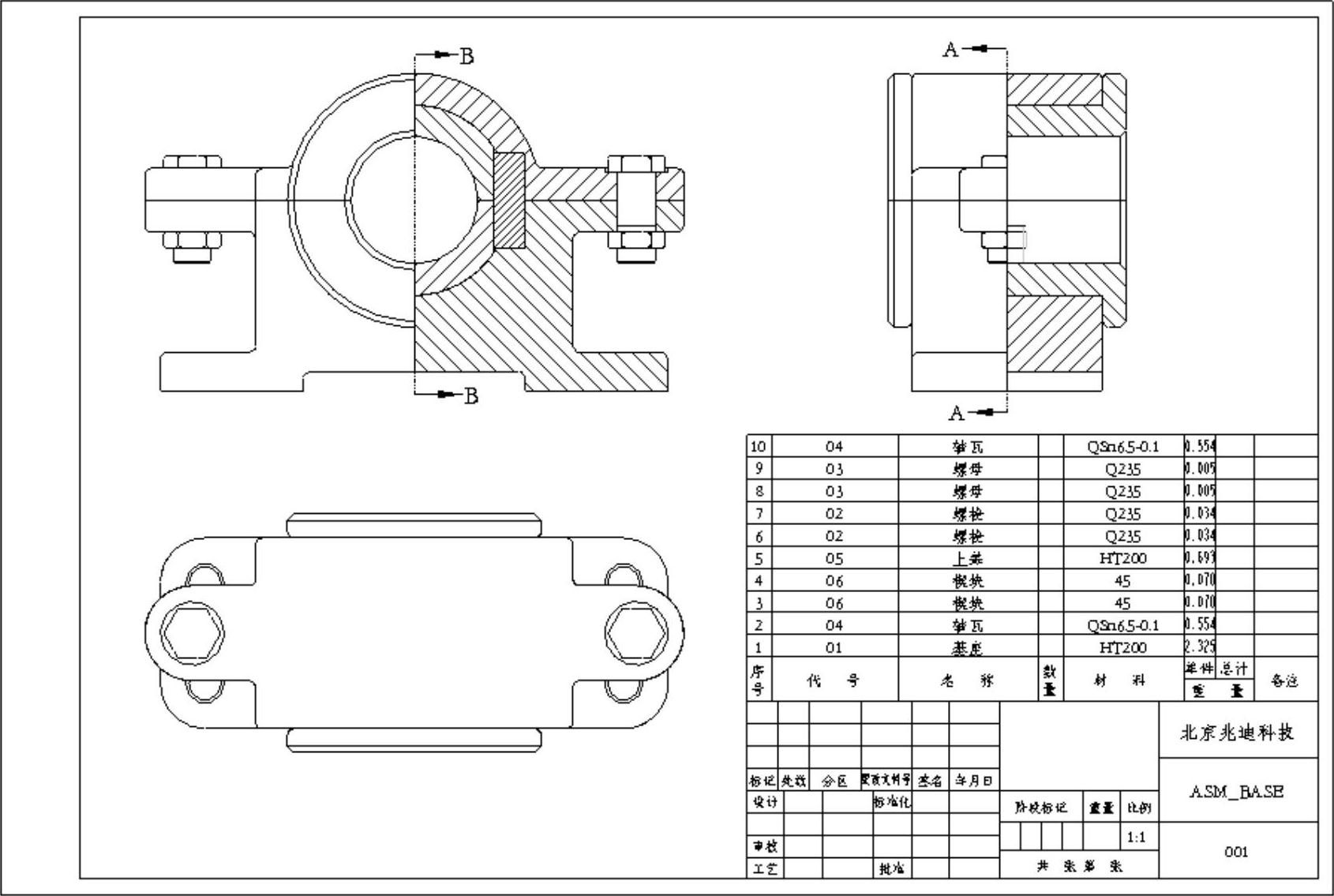
图8.3.1 报表
Step1.将工作目录设置至D:\creo3.7\work\ch08.03。
Step2.选择下拉菜单
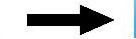
 命令,系统弹出“新建”对话框。(www.daowen.com)
命令,系统弹出“新建”对话框。(www.daowen.com)
Step3.在该对话框 区域中选中
区域中选中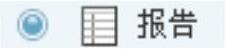 单选项,在
单选项,在 文本框中输入文件名“bom_base”,单击
文本框中输入文件名“bom_base”,单击 按钮。
按钮。
Step4.系统弹出“新报表”对话框。在 区域中单击
区域中单击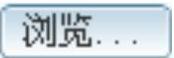 按钮,系统弹出“打开”对话框,选取装配体文件asm_base.asm,单击
按钮,系统弹出“打开”对话框,选取装配体文件asm_base.asm,单击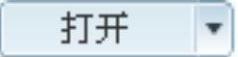 按钮,在
按钮,在 区域中选中
区域中选中 单选项,在
单选项,在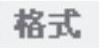 区域单击
区域单击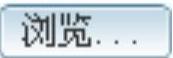 按钮,系统弹出“打开”对话框,选取D:\creo3.7\work\ch08.03中的格式文件a3_form_asm.frm,单击
按钮,系统弹出“打开”对话框,选取D:\creo3.7\work\ch08.03中的格式文件a3_form_asm.frm,单击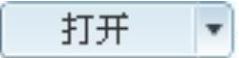 按钮,在“新报告”对话框中单击
按钮,在“新报告”对话框中单击 按钮进入报表环境。
按钮进入报表环境。
Step5.插入零件视图并调整位置,使其达到满意效果。插入视图结果如图8.3.1所示。
注意:采用这种方法调用格式文件时,应先指定默认模型文件,也可在插入视图之后再调用格式文件,调用格式文件的具体操作方法参见第6章相应章节的内容。
免责声明:以上内容源自网络,版权归原作者所有,如有侵犯您的原创版权请告知,我们将尽快删除相关内容。
有关Creo 3.0工程图教程的文章






